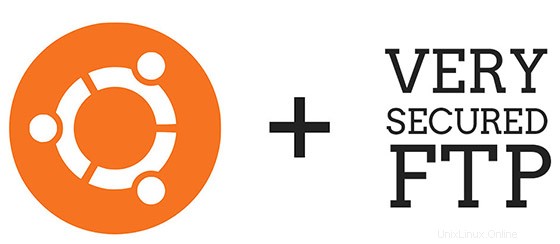
En este tutorial, le mostraremos cómo instalar el servidor FTP en Ubuntu 20.04 LTS. Para aquellos de ustedes que no lo sabían, FTP significa "protocolo de transferencia de archivos" y le permite transferir archivos a una computadora remota.El software de servidor FTP más común para Ubuntu es el paquete vsftpd, que significa "demonio FTP muy seguro". Es el paquete FTP predeterminado para Ubuntu y también para la mayoría de las otras distribuciones de Linux.
Este artículo asume que tiene al menos conocimientos básicos de Linux, sabe cómo usar el shell y, lo que es más importante, aloja su sitio en su propio VPS. La instalación es bastante simple y asume que se están ejecutando en la cuenta raíz, si no, es posible que deba agregar 'sudo ' a los comandos para obtener privilegios de root. Le mostraré paso a paso la instalación del servidor FTP en un servidor Ubuntu 20.04 (Focal Fossa).
Requisitos previos
- Un servidor que ejecuta uno de los siguientes sistemas operativos:Ubuntu 20.04, 18.04 y cualquier otra distribución basada en Debian como Linux Mint o Elementary OS.
- Se recomienda que utilice una instalación de sistema operativo nueva para evitar posibles problemas
- Un
non-root sudo usero acceder alroot user. Recomendamos actuar como unnon-root sudo user, sin embargo, puede dañar su sistema si no tiene cuidado al actuar como root.
Instalar servidor FTP en Ubuntu 20.04 LTS Focal Fossa
Paso 1. Primero, asegúrese de que todos los paquetes de su sistema estén actualizados ejecutando el siguiente apt comandos en la terminal.
sudo apt update sudo apt upgrade
Paso 2. Instalación del servidor FTP en Ubuntu 20.04.
Instalar el paquete vsftpd usando el apt comando a continuación:
sudo apt install vsftpd
Después de instalar VSFTPD, los siguientes comandos se pueden usar para detener, iniciar y habilitar el servicio del servidor para que siempre se inicie cuando se inicia el servidor:
sudo systemctl start vsftpd sudo systemctl enable vsftpd
Paso 3. Configure el servidor FTP en el sistema Ubuntu.
Encontrará su archivo de configuración principal en /etc/vsftpd.conf . Muchas de las configuraciones que configurará están bien documentadas allí. Agregue/modifique las siguientes opciones con estos valores:
listen=NO listen_ipv6=YES anonymous_enable=NO local_enable=YES write_enable=YES local_umask=022 dirmessage_enable=YES use_localtime=YES xferlog_enable=YES connect_from_port_20=YES chroot_local_user=YES secure_chroot_dir=/var/run/vsftpd/empty pam_service_name=vsftpd rsa_cert_file=/etc/ssl/certs/ssl-cert-snakeoil.pem rsa_private_key_file=/etc/ssl/private/ssl-cert-snakeoil.key ssl_enable=NO pasv_enable=Yes pasv_min_port=10000 pasv_max_port=10100 allow_writeable_chroot=YES
Con el archivo de configuración guardado, reinicie vsftpd y aplique los nuevos cambios:
sudo systemctl restart vsftpd
Paso 4. Configure el cortafuegos.
Si aún no lo ha hecho, se recomienda que habilite el ufw cortafuegos para Ubuntu 20.04.
sudo ufw allow from any to any port 20,21,10000:10100 proto tcp
Paso 5. Crear Usuario FTP.
Ahora crearemos un nuevo usuario que usaremos para iniciar sesión en FTP. En este ejemplo, crearemos un nuevo usuario llamado meilana:
$ sudo useradd -m meilana $ sudo passwd maria New password: Retype new password: passwd: password updated successfully
Para verificar que todo funciona correctamente, debe almacenar al menos un archivo en el directorio de inicio de meilana. Este archivo debe estar visible cuando iniciamos sesión en FTP en el próximos pasos:
sudo bash -c "echo FTP TESTING > /home/ftpuser/FTP-TEST"
¡Felicitaciones! Ha instalado con éxito el servidor FTP. Gracias por usar este tutorial para instalar el servidor FTP en el sistema Ubuntu 20.04 LTS Focal Fossa. Para obtener ayuda adicional o información útil, le recomendamos que consulte el sitio oficial sitio web vsftpd.